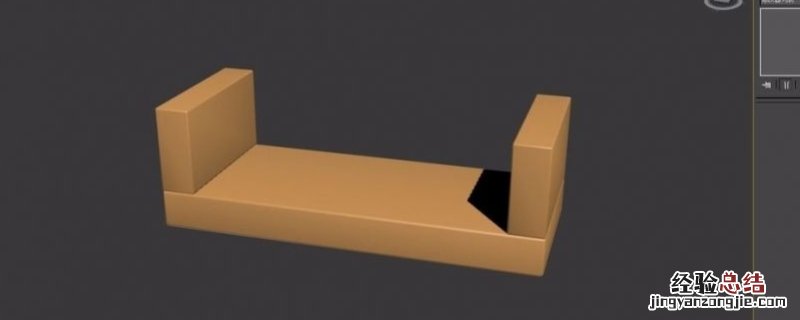
品牌型号:lenovo ThinkPad X250
系统:Windows 11
软件版本:3Dmax2020
1、按下快捷键shift结合“移动工具”或“旋转工具”或“缩放工具”来操作,以常用的移动阵列复制举例:选择要复制的对象后键盘按下快捷键shift,之后鼠标直接移动物体,在跳出的“克隆选项”面板中你会发现它比前两种方法中多出了一个“副本数”选项,这个选项可以给我们提供数量方面的选择,默认数量是1 。
2、选中场景中的物体右键单击就可以看到“克?。–)”命令 , 英文版右键单击后找“clone”一词,两者概念相通,找到命令后直接单击就可以在原地复制物体了,我们在跳出的“克隆选项”面板中可以选择“复制”选项也可以选择“实例”选项,不管选择哪一种类型都可以直接把物体做原地复制,操作完成后我们可以移动一下当前选择的物体对象你会发现有两个一模一样的物体是叠加在一块儿的 , 这就是我们常用的原地复制方法 。
3、功能同第2种一样,但是这种直接在键盘上去操作的快捷键是很多专业设计人员比较中意的,具体方法是按下键盘上的Ctrl V此时就可以直接跳出与第2种方法中显示一样的“克隆选项”面板,然后根据需求选择复制或者实例进行物体复制即可 。
【3dmax复制的三种方式】














